尝试重新连接设备,如果windows依然无法识别 Win10与计算机连接的前一个USB设备无法正常工作
更新时间:2023-10-21 12:01:20作者:jiang
尝试重新连接设备,如果windows依然无法识别,当我们在使用Win10系统时,往往会遇到与计算机连接的USB设备无法正常工作的情况,尽管我们尝试重新连接设备,然而Windows系统依然无法识别该设备。这种问题经常让我们感到困扰,不仅影响了我们正常的使用体验,还可能给工作和生活带来诸多不便。究竟该如何解决这个问题呢?在本文中我们将探讨一些可能的解决方案,帮助我们重新连接设备并使其正常工作。
具体步骤:
1、按 Win + S 组合键,打开搜索。搜索框中,输入控制面板,然后点击系统给出的最佳匹配控制面板应用;
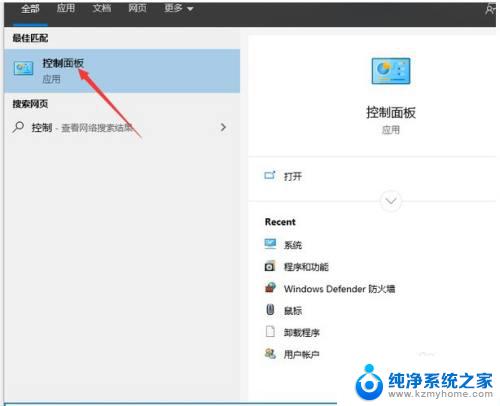
2、所有控制面板窗口中,点击右上角。切换到类别查看方式,调整计算机的设置下,点击系统和安全;
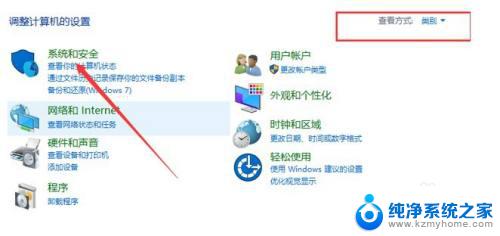
3、硬件和声音窗口中,左侧点击硬件和声音,右侧点击设备管理器;
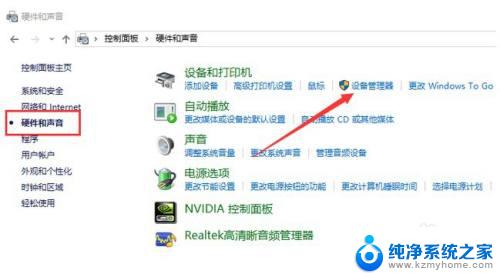
4、设备管理器窗口中,展开通用串行总线控制器;
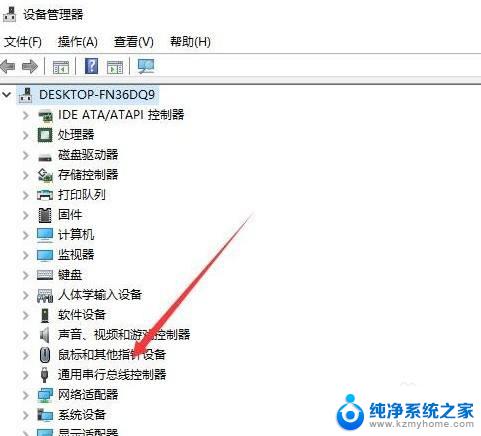
5、检查是否存在未知的USB设备,如果存在,请右键点击该设备,在打开的菜单项中,选择属性;
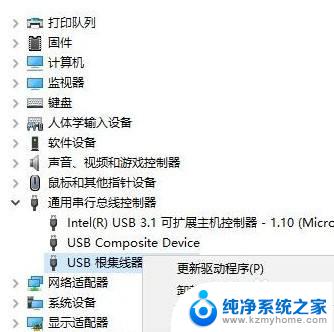
6、打开属性窗口后,切换到电源管理选项卡。取消勾选以允许计算机关闭此设备以节省电源,然后点击确定;
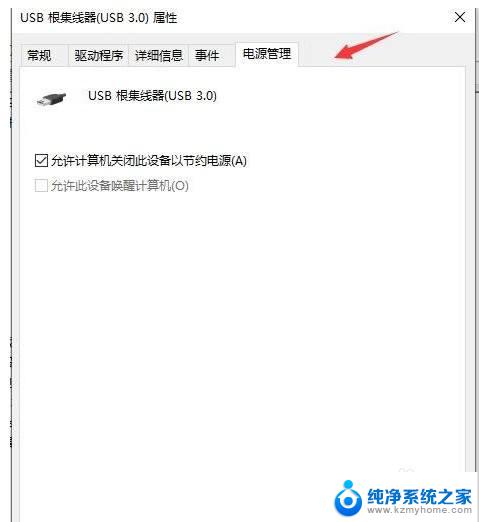
以上是关于重新连接设备的尝试,如果Windows仍然无法识别,请按照我的方法解决与您遇到的相似情况。
尝试重新连接设备,如果windows依然无法识别 Win10与计算机连接的前一个USB设备无法正常工作相关教程
- win10无法找到声音输出设备 Win10无法识别输出设备怎么办
- 笔记本声音输出设备无法找到 Win10声音无法连接输出设备怎么办
- 你的电脑设备需要修复0xc0000001 解决Win10无法正常启动的0xc0000001错误
- 电脑插上耳机不显示设备 Win10系统耳机插入无法识别设备怎么办
- windows10设置远程访问 Win10操作系统如何允许远程连接到此计算机
- 电脑无法可以连接到网络但无法上网 Win10显示无法连接网络但能上网的原因与解决方法
- win10 无法连接wifi win10无法连接WiFi的解决办法
- win10lol开局就重新连接 win10 lol开局就重新连接解决方法
- 笔记本电脑麦克风显示无法找到输入设备 Win10电脑无法识别麦克风怎么办
- win10摄像头测试工具 如何检测win10系统摄像头是否正常工作
- 电脑右下角的图标怎么显示出来 如何让win10所有图标都显示在任务栏右下角
- win10自动更新导致蓝屏 Win10正式版自动更新失败蓝屏怎么解决
- 笔记本蓝牙连接电视后如何投屏 win10笔记本无线投屏到电视怎么设置
- 怎样去除win10开机密码 win10开机密码怎么取消
- win10关闭windows防火墙 Win10系统关闭防火墙步骤
- 微软浏览器闪退 Win10Edge浏览器打开闪退怎么解决
win10系统教程推荐
- 1 笔记本蓝牙连接电视后如何投屏 win10笔记本无线投屏到电视怎么设置
- 2 win10关闭windows防火墙 Win10系统关闭防火墙步骤
- 3 win10开机图标变大了 win10电脑重启图标变大解决技巧
- 4 电脑重置后windows怎么激活 win10系统重置后激活方法
- 5 怎么开电脑麦克风权限 win10麦克风权限在哪里可以找到
- 6 windows 10开机动画 Windows10开机动画设置方法
- 7 输入法微软拼音怎么调 win10电脑微软拼音输入法怎么调整
- 8 win10没有ppt怎么办 win10右键新建中没有PPT选项怎么添加
- 9 笔记本硬盘损坏是否会导致蓝屏 Win10系统DRIVER POWER STATE FAILURE蓝屏怎么处理
- 10 win10老是提醒激活 Win10系统总提醒需要激活怎么解决